テザリングは便利ですが、自宅にWi-Fi環境がある場合は外出するたびにテザリングをオンにして帰ってくるたびにオフにするのは面倒ですよね。
これが毎日の作業だとなおさらです。
自宅はWi-Fiを有効にして、外出時だけ自動的にテザリングを有効にする方法を紹介します。
ちなみに前回はGalaxy A7でテザリングをする手順を紹介しました。
-

-
【楽天モバイル 申込手順】Rakuten UN-LIMITを申し込んでみよう
先日レビュー記事を公開しました楽天モバイルの新規申込手順を解説します。
基本的に全てオンラインで申込が完結するので手軽ですが、いくつか注意すべきポイントがあるので画面を使って説明します。続きを見る
自分の場合は、自宅は光回線のWi-Fi環境がありますので外出したときだけテザリングを有効にするという運用です。
おそらく同じように、会社や学校に行くときはテザリングをオンにして、自宅ではオフにしたい人も多いと思います。
自宅にWi-Fi環境がある人向けの説明になります。
なお、自宅に光回線やWi-Fi環境がない人には以下の記事が参考になると思います!
-
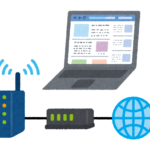
-
【光回線 レビュー記事】ドコモ光 × GMOとくとくBBを新規開通させてみた
4月から異動のため、新しいアパートに引っ越ししました。
それに伴って光回線を新規で開通させる必要があったので、今回はフレッツ光ではなく「ドコモ光 × GMOとくとくBB」という組み合わせで契約してみました。最近は○○光といった回線の広告を良く目にしますよね。
そこで、実際このような光コラボ事業者の品質や速度、メリットなどをレビューしてみたいと思います。
これから自宅に光回線を引いてみようと思っている方の参考になれば幸いです。続きを見る
さて、通常のテザリングの運用は「朝、自宅を出るときにテザリングをオン」にして「夜、自宅に戻ってきたときにオフ」という感じだと思います。
しかし、これを平日に毎日繰り返すのはなかなか手間がかかります。
そして、時々オンやオフするのを忘れてしまうこともあったりします。
そんな手間を減らすために、今回はテザリングの自動化を考えてみます。
残念ながらAndroidの標準機能では難しいため、アプリを利用して設定してみましょう。
今回利用するのは、Android上の様々な操作を「トリガー」と「条件」を満たした際に自動実行する「MacroDroid」というアプリです。
まずは、「MacroDroid」をダウンロードしてインストールしましょう。
インストールが完了したらアプリを起動します。
画面はとてもわかりやすいので、一度設定してみるとすぐ慣れると思います。
まず設定前に「どのような条件」で「どのような操作」を自動化したいか整理してから始めましょう。
今回はテザリングの自動化という目的で進めて行きますが、条件はいろいろな方法が考えられます。
例えば朝7時に家を出て会社に行って、夜は18時頃に帰ってくるような場合は時刻をトリガーにする方法もあります。
ただ、自分の場合は土日は休みなので時刻だと困るのと、土日でも時刻に関係なく買い物や遊びなので外出する際はテザリングをオンにしたいという条件で設定したいところです。
そこで、GPSを使った位置情報をトリガーにして設定してみます。
(他にもトリガーや条件はいろいろ選択できますので、自分に合った条件を探してみましょう)
なお、自分の場合はさらに条件があるので組み合わせて設定してみます。
整理すると「自宅アパート」にはWi-Fiがあるのでテザリングはオフにしたい、外出時はテザリングをオンにしたい、しかし「実家」にもWi-Fiがあるので実家に帰ったときはテザリングをオフにしたい、という感じです。
実家には親や兄弟がいて、距離もそう遠くないので時々帰るんですよね。
そんなときもテザリングは自動でオフにしたいのです。
このような条件では、やはりトリガーは位置情報になりますね。
自分のように実家でなくとも、会社にはWi-Fiがあって自宅と会社はテザリングをオフにして通勤道中だけオンにしたい場合も同様ですね。
これで、条件面の整理が終わりました。
トリガーは「自宅アパート」か「実家」から離れたときに実行、条件はテザリングがオフの場合に、アクションはテザリングをオンにする、という内容です。
ここまでが「テザリングを自動でオンにする」アクションの設定です。
実はその逆の設定も必要になります。
つまり、「自宅アパート」か「実家」に帰ったときに実行、条件はテザリングがオンの場合に、アクションはテザリングをオフにする、という内容です。
この2つのタスク設定を行うことで、自分の位置情報をトリガーにしてテザリングを自動的にオン/オフすることができます。
おっと、文章で説明していたら長くなってしまいました。
すみませんが、前編はここまでにして次回は後編として画面を使って説明したいと思います。